Как включить запись звонков в приложении Google Dialer/Phone
В этом руководстве мы покажем вам, как включить функцию записи звонков в приложении Google Dialer/Phone. Если есть одна функция, которая всегда была в новостях, будь то по правильным или неправильным причинам, это должна быть возможность записывать телефонные звонки. Хотя мы не вдаемся в подробности преимуществ и рисков этой функции, нет никаких сомнений в том, что она может пригодиться во многих сценариях.
Итак, что думают по этому поводу OEM-производители. Что ж, почти каждый OEM-производитель добавил эту функцию в свое телефонное приложение. Но в зависимости от региона, в который они отправляют свои устройства, они соответственно отключают/включают эту функцию. Если говорить о приложении Dialer от Google, то оно также имеет встроенную функцию записи звонков, но скрыто за четырьмя флагами, а именно:
G__enable_call_recording G__force_within_call_recording_geofence_value G__use_call_recording_geofence_overrides G__force_within_crosby_geofence_value
Все эти флаги муки хранятся в файле базы данных фенотипа.db приложения Google Dialer. Итак, все, что нам нужно сделать, это включить все эти четыре флага и выполнить несколько настроек в приложении. [deleting data, force stop, etc] и это затем активирует функцию записи звонков в приложении Google Dialer/Phone. Итак, без лишних слов, приступим.
Программы для Windows, мобильные приложения, игры - ВСЁ БЕСПЛАТНО, в нашем закрытом телеграмм канале - Подписывайтесь:)
Как включить запись звонков в приложении Google Dialer/Phone
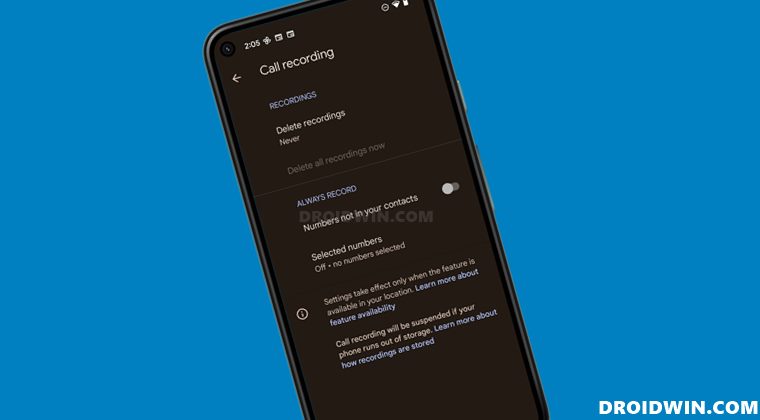
Прежде чем приступить к описанным ниже шагам, убедитесь, что этот процесс является законным. Droidwin и его члены не будут нести ответственность в случае термоядерной войны, ваш будильник не разбудит вас, если что-то случится с вашим устройством и данными, или если команда юристов постучит в вашу дверь посреди ночь после выполнения следующих шагов.
ПРИМЕЧАНИЕ. Оба метода, перечисленные ниже, требуют, чтобы ваше устройство было рутировано. Если вы этого еще не сделали, обратитесь к нашему руководству о том, как получить root права на Android с помощью пропатченного Magisk boot.img (без TWRP).
МЕТОД 1: через установку APK
- Для начала загрузите APK-файл Google Dialer Mod. [Credits XDA Member jacopo-mii]Скачать: GoogleDialerMod-1.03-release.apk [GitHub Page]
- Затем установите APK-файл и включите установку из неизвестных источников, если потребуется.
- Теперь запустите приложение и предоставьте ему запрос Magisk SuperUser.

- После этого включите переключатель рядом со следующими двумя параметрами: Принудительно включить/отключить запись звонков.

- Теперь перейдите в Play Store и обновите приложение Google Phone. [if available].
- После этого перейдите в «Настройки»> «Приложения»> «Просмотреть все приложения» и выберите приложение Google Phone из списка.
- Затем перейдите в раздел «Хранилище» и нажмите «Очистить хранилище»> «Удалить» в диалоговом окне подтверждения.


- После этого вернитесь и принудительно остановите приложение. Вот и все, давайте теперь протестируем эту функцию.


- Поэтому запустите приложение Google Dialer/Phone и коснитесь значка переполнения, расположенного в правом верхнем углу.


- Затем выберите «Настройки» в меню, и теперь вы должны увидеть функцию «Запись звонков». Перейдите туда и настройте параметры в соответствии с вашими потребностями.
Вот и все. Это был первый способ включить функцию записи звонков в приложении Google Dialer/Phone. Если вы не видите эту опцию после выполнения вышеуказанных шагов, удалите данные и принудительно закройте приложение пару раз. Затем он должен появиться. Если это все еще не так, обратитесь ко второму методу, указанному ниже.
МЕТОД 2: через модуль Magisk
- Для начала загрузите модуль Google Dialer Mod Magisk. [Credits XDA Member jacopo-mii]Скачать: GoogleDialerMod-Magisk-v1.03.zip [GitHub Page]
- После загрузки перенесите его на свое устройство. Затем запустите приложение Magisk и перейдите в раздел «Модули».
- Нажмите «Установить из хранилища», перейдите к загруженному ZIP-файлу мода и выберите его.

- Теперь начнется мигание. Он спросит, хотите ли вы принудительно включить запись звонков, используйте клавишу увеличения громкости, чтобы ответить «Да».
- После этого он спросит, хотите ли вы отключить оповещения о записи звонков. Используйте клавишу увеличения громкости, чтобы ответить Да.
- Сделав это, нажмите кнопку «Перезагрузить». После этого перейдите в Play Store и обновите приложение Google Phone. [if available].
- Затем перейдите в «Настройки» > «Приложения» > «Просмотреть все приложения» и выберите приложение Google Phone из списка.


- Теперь перейдите в раздел «Хранилище» и нажмите «Очистить хранилище»> «Удалить» в диалоговом окне подтверждения.
- После этого вернитесь и принудительно остановите приложение. Вот и все, давайте теперь протестируем эту функцию.


- Поэтому запустите приложение Google Dialer/Phone и коснитесь значка переполнения, расположенного в правом верхнем углу.
- Затем выберите «Настройки» в меню, и теперь вы должны увидеть функцию «Запись звонков». Перейдите туда и настройте параметры в соответствии с вашими потребностями.


Вот и все. Это были два разных метода включения функции записи звонков в приложении Google Dialer/Phone. Если у вас есть какие-либо вопросы относительно вышеупомянутых шагов, сообщите нам об этом в комментариях. Мы вернемся к вам с решением в ближайшее время.











![Проблема мерцания экрана Google Chrome в Windows 11 [Fixed]](https://vgev.ru/wp-content/uploads/2022/10/chrome-screen-flickering-windows-11.jpg)